Beantwortet: Kann ich Apple Music übertragen? Spotify?
„Kann ich Apple Music übertragen?“ Spotify?“ Vielleicht gehören Sie zu den vielen Nutzern, die sich auch über die Antwort auf die oben genannte Frage Gedanken machen. Dann haben Sie Glück, denn wir werden diese Frage in diesem Beitrag beantworten.
Angesichts der vielen verfügbaren Musik-Streaming-Plattformen, die jeder Benutzer nutzen kann, können wir die Tatsache nicht leugnen, dass Apple Music und Spotify sind zwei der besten. Wenn Sie ein begeisterter Benutzer von Apple Music waren, sich aber plötzlich entschieden haben, zu einem davon zu wechseln und es zu abonnieren SpotifyWenn Sie die Premium-Pläne von Apple nutzen, fragen Sie sich vielleicht, ob Sie Ihre Apple Music-Wiedergabelisten während der Umstellung mitnehmen können.
Es ist ziemlich bedauerlich zu wissen, dass Apple die Übertragung von Dateien nur innerhalb des Apple-Ökosystems möglich und einfach macht. Um also die Frage „Kann ich Apple Music übertragen?“ zu beantworten Spotify?“, würden wir sagen, dass es tatsächlich möglich ist, aber es gibt keine direkte Möglichkeit, dies über die Apple Music App zu tun. Natürlich stellen wir Ihnen Techniken zur Verfügung, mit denen Sie Apple Music übertragen können Spotify erfolgreich. Im ersten Teil dieses Artikels wird sofort hervorgehoben, was Sie dafür tun müssen. Machen Sie jetzt mit!
Artikelinhalt Teil 1. Möglichkeiten zum Übertragen von Apple Music-Wiedergabelisten auf SpotifyTeil 2. Der beste Weg, Apple Music-Songs zu übertragen SpotifyTeil 3. Zusammenfassung
Teil 1. Möglichkeiten zum Übertragen von Apple Music-Wiedergabelisten auf Spotify
Da wir zunächst bereits die Frage „Kann ich Apple Music übertragen?“ beantwortet haben Spotify?“ Nach der Abfrage im Einleitungsteil werden wir uns nun mit den Strategien befassen, die wir mit Ihnen teilen möchten, wenn es darum geht, Ihre Apple Music-Favoriten auf Ihre zu übertragen Spotify Konto. Wir haben hier zwei Möglichkeiten. Sie können entweder die iTunes-App nutzen oder sich auf Softwareanwendungen von Drittanbietern wie FreeYourMusic verlassen. Einzelheiten zu diesen beiden werden weiter unten erläutert.
Versuchen Sie, lokale Dateien zu importieren Spotify Über iTunes
Die erste Problemumgehung, die wir hierfür teilen möchten: „Kann ich Apple Music übertragen?“ Spotify?“ Das Dilemma besteht darin, lokale Dateien zu importieren Spotify über die iTunes-App. Wenn Sie diese Methode anwenden, müssen Sie sicherstellen, dass Ihre iTunes- oder Apple Music-Bibliothek mit den Wiedergabelisten aktualisiert wird, in die verschoben werden soll Spotify. Nachdem Sie dies sichergestellt haben, können Sie nun die folgenden Schritte ausführen.
Verwendung Ihres Desktop-PCs
Schritt 1. Starte den Spotify App. Im oberen Bereich des Bildschirms sehen Sie Ihren Profilnamen und Ihr Foto. Tippen Sie einfach hierauf, um zu beginnen.
Schritt 2. Gehen Sie zu „Einstellungen“.
Schritt 3. Scrollen Sie nach unten, bis Sie die Option „Lokale Dateien anzeigen“ sehen. Schalten Sie den Schieberegler daneben um, um es zu aktivieren. Anschließend werden die von Ihrem PC importierten Dateien angezeigt.
Schritt 4. Unter „Lokale Dateien anzeigen“ wird die Option „Songs anzeigen von“ angezeigt. Der Schieberegler neben der Option „Musikbibliothek“ muss ebenfalls umgeschaltet werden, um aktiviert zu werden. Tippen Sie anschließend auf die Schaltfläche „Quelle hinzufügen“.
Schritt #5. Es wird ein Popup-Menü angezeigt. Jetzt ist es an der Zeit, den lokalen Ordner auszuwählen, der die Titel enthält, die Sie in Ihren Ordner verschieben möchten Spotify Konto. Um Titel aus der iTunes-App auszuwählen, tippen Sie auf das Menü „Musik“ und dann auf „iTunes“.
Schritt #6. Gehen Sie zu „iTunes Media“ und klicken Sie dann auf die Schaltfläche „OK“.
Schritt 7. Starten Sie Ihre Spotify App und wechseln Sie zum Abschnitt „Ihre Bibliothek“. Durchsuchen Sie den Ordner „Lokale Dateien“.
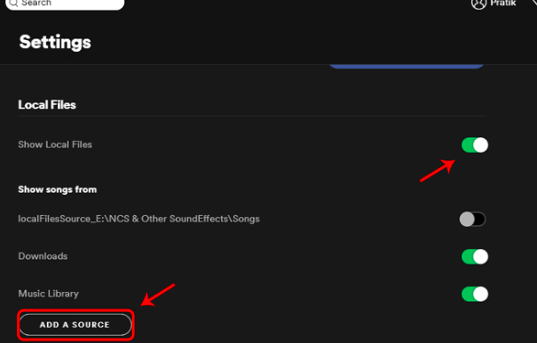
Alle Ihre importierten lokalen Dateien werden in diesem Ordner angezeigt. Obwohl wir diese Methode als mögliche Problemumgehung für die Frage „Kann ich Apple Music übertragen?“ sehen Spotify?“ Dilemma muss beachtet werden, dass es Fälle gibt, in denen dies nicht funktioniert (wenn sich die Songs nicht in der iTunes-Mediathek befinden oder nicht im M4P- oder MP3-Format verschlüsselt sind).
Verwenden Ihres Mobilgeräts
Schritt 1. Öffnen Sie mit Ihrem mobilen Gadget die Spotify App und klicken Sie auf das Symbol für „Einstellungen“.
Schritt 2. Scrollen Sie nach unten, bis Sie die Option „Importieren“ sehen. Darunter sehen Sie „Lokale Audiodateien anzeigen“. Dies muss aktiviert sein.
Schritt 3. Gehen Sie zum Abschnitt „Ihre Bibliothek“ und tippen Sie dann auf den Ordner „Lokale Dateien“, um ihn zu öffnen. Hier werden alle Audiodateien Ihres verwendeten Mobilgeräts angezeigt.
Bei dieser Methode ist der Import nur möglich, wenn Sie a verwenden Premium Spotify Konto.
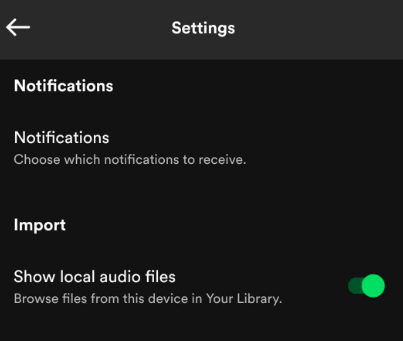
Versuchen Sie es mit Apps von Drittanbietern
Eine weitere Möglichkeit für Sie, Apple Music zu übertragen Spotify erfolgt über die Hilfe von Drittanbieter-Apps wie FreeYourMusic. Wenn Sie dies ausprobieren möchten, müssen Sie nur der folgenden Anleitung folgen. Denken Sie daran, dass bei der Verwendung solcher Apps ein Risiko für Ihre Rechnungsdaten bestehen könnte. Wir empfehlen Ihnen daher, vorsichtig genug zu sein.
Schritt 1. Installieren Sie auf Ihrem Mobilgerät oder Computer die FreeYourMusic-App.
Schritt 2. Auf der Startseite können Sie auswählen, welche Plattform beim Verschieben der Daten als Quelle dienen soll. Da wir beabsichtigen, Apple Music auf zu übertragen Spotify, müssen Sie Apple Music als Quelle auswählen.
Schritt 3. Gehen Sie zur nächsten Seite, um das Ziel festzulegen Spotify.
Schritt 4. Sie können nun mit der Auswahl der Songs oder Playlists beginnen, die Sie von Apple Music auf Ihr Gerät übertragen möchten Spotify Konto. Wenn Sie möchten, können Sie auch die Anzahl der ausgewählten Audiodateien überprüfen.
Schritt #5. Nach dem Auswahlprozess können Sie nun auf die Option „Übertragung beginnen“ klicken.
Schritt #6. Sobald der Übertragungsvorgang abgeschlossen ist, wird eine Benachrichtigung angezeigt – „Sie haben übertragen“.
Sobald die obige Benachrichtigung angezeigt wird, können Sie nun zu Ihrem gehen Spotify Konto, um die übertragenen Audiodateien anzuzeigen. In Zukunft können Sie die automatische Synchronisierung zulassen (wenn Sie sich nicht die Mühe machen möchten, dieselben Schritte auszuführen). Sie können dies jedoch auch mit einem Premium-Plan tun.
Teil 2. Der beste Weg, Apple Music-Songs zu übertragen Spotify
Wir haben uns irgendwie mit der Frage „Kann ich Apple Music übertragen?“ befasst Spotify?“ Abfrage im vorherigen Abschnitt dieses Artikels. Es gibt jedoch bekannte Einschränkungen wie die Formate der Audiodateien und das Vorhandensein der Spotify Premium-Plan. In diesem Fall müssen wir den besten Weg finden, mit diesem Szenario umzugehen.
Glücklicherweise gibt es professionelle Software-Apps, die uns beim Herunterladen unserer Apple Music-Favoriten helfen können. Obwohl mit DRM geschützt, mit Hilfe von Tools wie dem TunesFun Apple Musikkonverterkönnen wir die Songs, die wir lieben, problemlos herunterladen. Dies hat die Möglichkeit, DRM zu entfernen und sogar dabei zu helfen Umwandlung der Songs in Formate wie MP3. Tatsächlich unterstützt es neben MP3 auch andere gängige und flexible Ausgabeformate.
Mit der 16-fachen Conversion-Rate, die von angeboten wird TunesFun Mit dem Apple Music Converter können Sie die Ausgabedateien innerhalb weniger Minuten fertig haben. Sie können sogar sicher sein, dass diese Dateien neben ihren Metadateninformationen und ID3-Tags auch die Originalqualität beibehalten. Wenn Sie dies auf Ihrem PC installieren möchten, werden Sie keine Probleme haben Dies wird von beiden Windows unterstützt und Mac OS.
Eine weitere erstaunliche Sache über die TunesFun Apple Music Converter zeichnet sich dadurch aus, dass er auch als Hörbuchkonverter fungieren kann. Wenn Sie also in Zukunft auch nach einem Tool zum Konvertieren Ihrer Hörbuchdateien suchen, können Sie sich auf die Verwendung dieser App verlassen.
Natürlich kann die TunesFun Das Team sorgte dafür, dass die TunesFun Apple Music Converter wäre für alle Benutzer gut. Daher wurden die Navigationstasten und -funktionen so gestaltet, dass sie einfach genug sind. Beim Herunterladen und Verarbeiten von Apple Music-Songs über TunesFun Apple Music Converter müssen die folgenden drei einfachen Schritte ausgeführt werden.
Schritt 1. Installiere das TunesFun Öffnen Sie den Apple Music Converter auf Ihrem PC und beginnen Sie direkt nach der Ankunft auf der Startseite der App mit der Auswahl der zu verarbeitenden Apple Music-Songs.

Schritt 2. Wählen Sie ein Format, das von unterstützt wird Spotify. Die Wahl von MP3 ist immer eine gute Wahl. Vergessen Sie bei der Auswahl des zu verwendenden Formats nicht, die Einstellungen der Ausgabeparameter unten zu überprüfen. Sie können diese Optionen nach Belieben ändern.

Schritt 3. Die Konvertierung der ausgewählten Apple Music-Songs erfolgt, sobald auf das Menü „Konvertieren“ getippt wurde. Gleichzeitig erfolgt auch der DRM-Entfernungsprozess.

Sobald Sie die konvertierten und DRM-freien Apple Music-Songs haben, werden Sie sicherlich keine Probleme mehr haben, wenn Sie versuchen, die Titel als lokale Dateien auf Ihr Gerät zu importieren Spotify Konto!
Teil 3. Zusammenfassung
An dieser Stelle im Artikel geht es um die Frage „Kann ich Apple Music übertragen?“ Spotify?“ Frage sollte dich nicht mehr stören! Wir freuen uns, Ihnen einige Techniken zu diesem Dilemma vorgestellt zu haben. Vergessen Sie bei solchen Fällen nicht, dass die beste Vorgehensweise immer darin besteht, sich auf professionelle Apps wie die zu verlassen TunesFun Apple Musikkonverter!
Hinterlassen Sie uns eine Nachricht